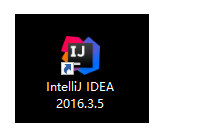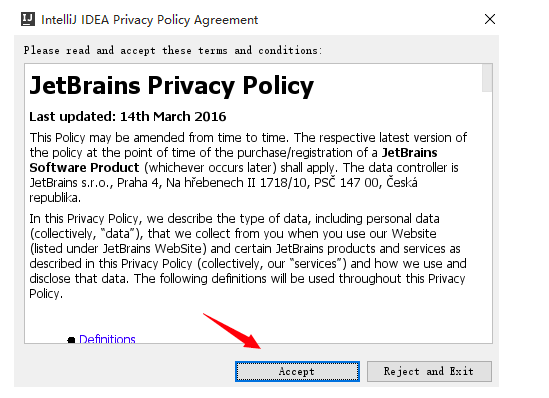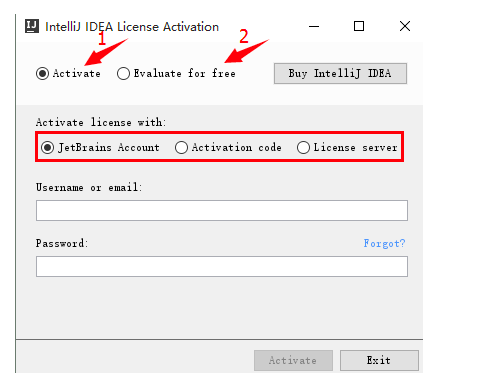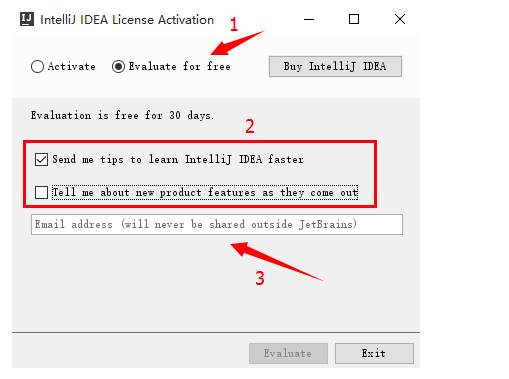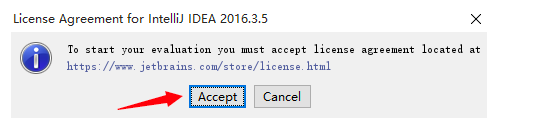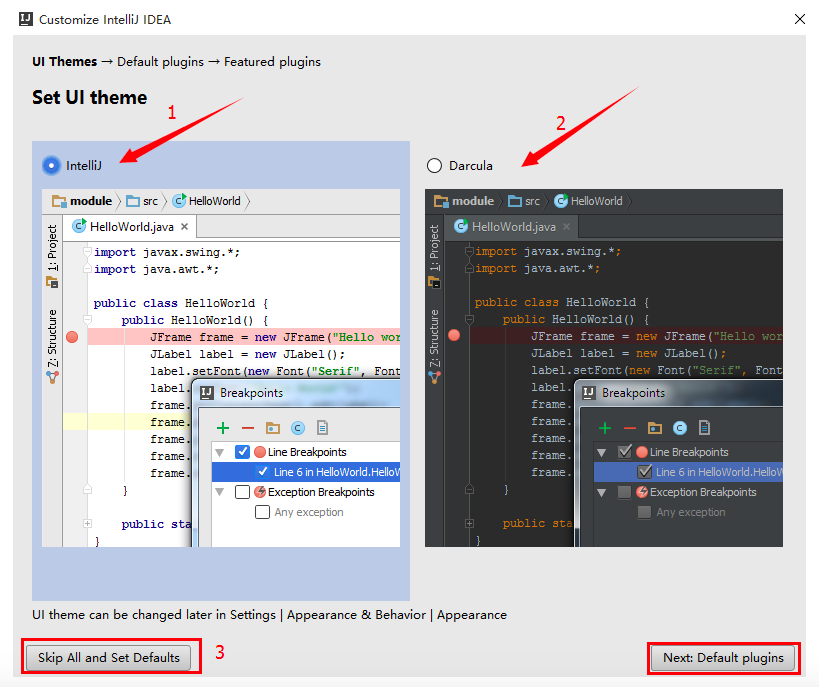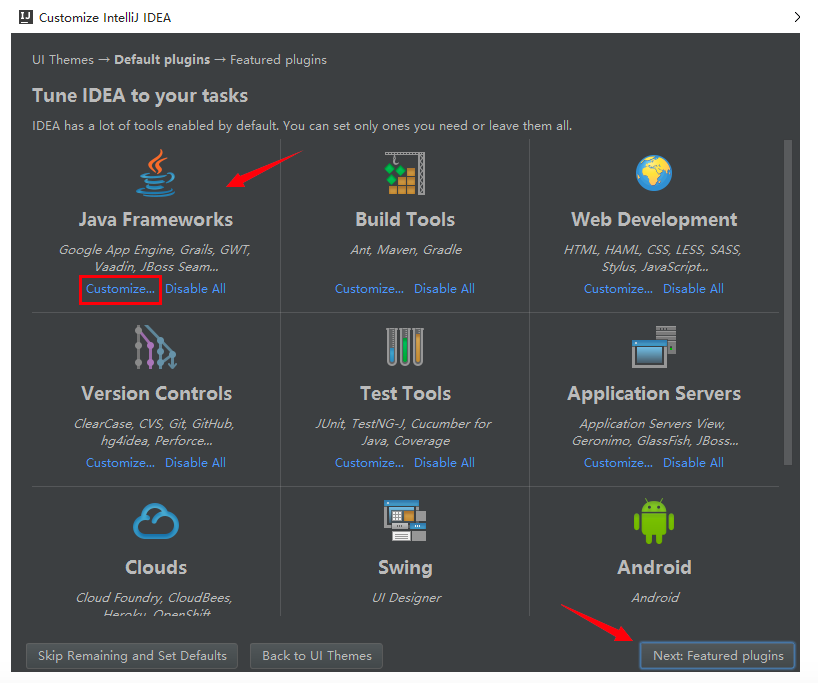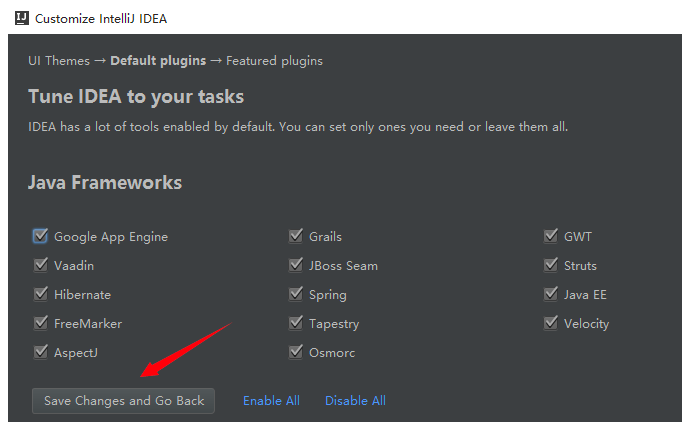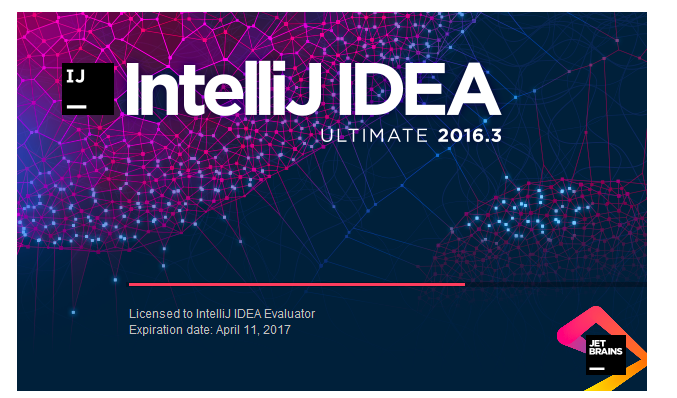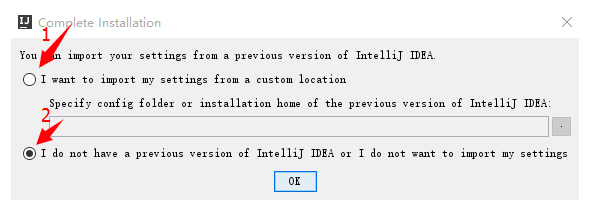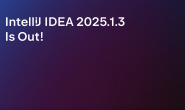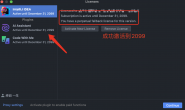IntelliJ IDEA(简称 IDEA),是 Java 语言开发的集成环境,IDEA 在业界被公认为最好的 Java 开发工具之一,尤其在智能代码助手、代码自动提示、重构、J2EE 支持、各类版本工具(Git、SVN、GitHub 等)、JUnit、CVS 整合、代码分析和创新的 GUI 设计等方面的功能都值得称道。至于 Eclipse 本人接触的不多,因此也无法比较,但殊途同归,无论选择什么集成开发环境,都是为了辅助咱们编程,所以可以说:没有最好的工具,只有最适合自己的工具。因此,撰写本系列文章的目的很简单,就是想把自己的经验整理记录下来,当然,如果能够在此基础上帮助大家快速入门并掌握 Intellij IDEA 那就再好不过啦!
IDEA 新手使用教程
首先,双击打开 IntelliJ IDEA 的快捷方式:
在此,需要说明:
- 如果我们的电脑曾经安装过 IntelliJ IDEA,并且我们在卸载 IntelliJ IDEA 的时候没有删除其配置文件目录,那么在安装新版本后是不会出现首次运行的功能向导的;
- 如果我们的电脑没有安装过 IntelliJ IDEA,或者是卸载 IntelliJ IDEA 的时候删除了 IntelliJ IDEA 的配置文件目录,那么当我们首次打开 IntelliJ IDEA 的时候,将会进入向导界面。
进入向导界面,如下图所示:
- 标注 1:如果我们的电脑曾经安装过 IntelliJ IDEA 并且保留了其配置文件目录的话,则可以通过此按钮进行导入;
- 标注 2:如果我们的电脑没有安装过早期任何版本的 IntelliJ IDEA 的话,则可以通过此按钮让 IntelliJ IDEA 生成一份新的配置文件。
此外,如果我们的电脑不是首次安装 IntelliJ IDEA 的话,则还会在 标注 1 的上面多出现一个按钮选项,为:
I want to import my settings from a previous version.
其功能为自动识别曾经安装过的 IntelliJ IDEA 旧版本的配置,如果我们选择了此按钮,则 IntelliJ IDEA 将自动把旧版本的配置文件转移到新版本的配置文件目录中。在此处,点击OK后,跳转到如下界面:
此页面展示的是 IntelliJ IDEA 的隐私协议,点击Accept即可进入“激活许可证”界面:
如上图所示,默认选择 标注 1 的Activate,验证 IntelliJ IDEA 的许可证有如图展示的三种方式,在这里,我们选择 标注 2 的Evaluate for free进行演示,默认是免费试用 30 天,选择后进入如下界面:
- 标注 1:
Evaluate for free,免费试用,默认 30 天; - 标注 2:选择是否发送提示信息和产品特点;
- 标注 3:勾选 标注 2 的选项后,接收资料的邮箱。
选择完成后,点击Evaluate,进入如下界面:
如上图所示,展示了 IntelliJ IDEA 的许可协议地址,不用管它是什么鬼,点击Accept,将跳转到如下界面:
- 标注 1:IntelliJ IDEA 默认的 UI 主题;
- 标注 2:个人比较喜欢的 Darcula 黑色主题;
- 标注 3:跳过所有向导,选择默认配置(不建议选择)。
在此处,我们选择 Darcula 黑色 UI 主题并选择Next: Default plugins,进入到插件配置页面:
如上图所示,展示了 IntelliJ IDEA 支持的一些主要的插件或者说是工具、扩展功能。我们可以根据自己开发的实际需求禁用一些插件,这样可以稍微减轻 IntelliJ IDEA 运行时所占内存,加快运行速度,但是效果并不很明显。在这里,我们选择 Java Frameworks 的Customize进行演示,点击后,进入到如下界面:
如上图所示,展示了 IntelliJ IDEA 支持的所有 Java Frameworks,我们可以根据自己的开发需求不启用指定的框架,去掉框架前面的勾选框就表示不启用该框架的支持功能。对于不启用的框架,我们也可以在后期重新进行勾选。选择完成后,点击Save Changes and Go Back跳转到前一个界面,然后在点击Start using IntelliJ IDEA即表示已经初步配置完 IntelliJ IDEA,进入 IntelliJ IDEA 的启动界面:
如上图所示,待进度条走完之后,欢迎进入 IntelliJ IDEA 的编码世界!